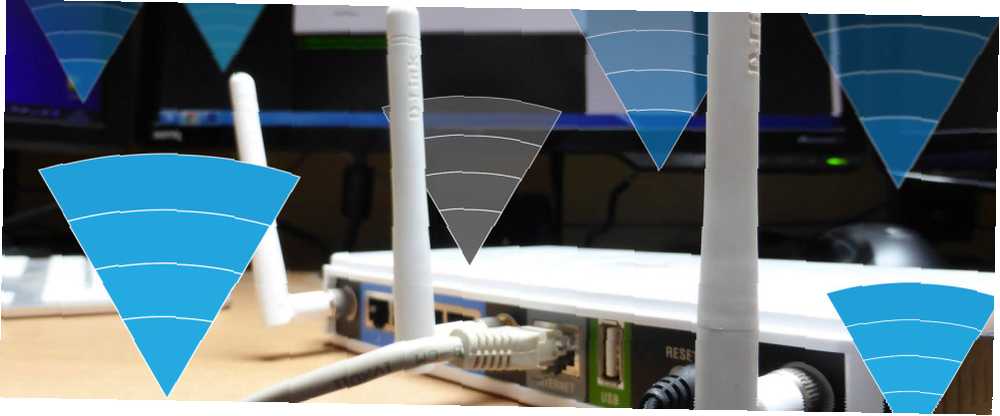
Lesley Fowler
0
815
201
Мы принимаем Wi-Fi как должное, но это не волшебство - это радиоволны. Эти радиоволны могут создавать помехи или создавать помехи, создавая беспроводную связь. “мертвые зоны” или же “мертвые точки.” Беспроводные сигналы не будут проникать в эти мертвые зоны, поэтому беспроводные устройства не будут получать сигнал Wi-Fi внутри них..
Беспроводные мертвые зоны легко найти, если вы прогуляетесь по дому, квартире или офису. Найдя их, вы можете поэкспериментировать с различными решениями и исправить все, что вызывает проблему..
Что такое беспроводная мертвая зона?
Мертвая зона - это просто область в вашем доме, квартире, офисе или любой другой области, которая должна быть покрыта Wi-Fi; но это не работает там - устройства не могут подключиться к сети. Если вы перенесете устройство в мертвую зону - возможно, вы используете смартфон или планшет и войдете в комнату, где есть мертвая зона - Wi-Fi перестанет работать, и вы не получите сигнал.
Что вызывает беспроводные мертвые зоны?
Все, что мешает радиоволнам Wi-Fi, может создать мертвую зону. Если у вас большой дом или офис и ваш беспроводной маршрутизатор находится в одном углу здания, в противоположном углу здания может быть мертвая зона, куда не может попасть сигнал Wi-Fi..
Большинство домов было построено до того, как был разработан Wi-Fi, поэтому они могут быть построены таким образом, чтобы это мешало работе Wi-Fi. В старых домах могут быть толстые штукатурные стены с проволочной сеткой для поддержки, и эта металлическая проводка может блокировать сигналы Wi-Fi. Большие металлические объекты, такие как картотеки или металлические стены, также могут блокировать сигналы Wi-Fi..

Другие устройства также могут создавать помехи сигналам Wi-Fi - мы видели, как старые беспроводные телефоны мешают сигналам Wi-Fi при использовании, а микроволновая печь блокирует сигналы Wi-Fi при работе. Радионяни, беспроводные системы безопасности, беспроводные звуковые системы - это все типы устройств, которые, как известно, вызывают проблемы.
Если вы находитесь в районе с плотными беспроводными сетями, например, в многоквартирном доме, где у каждого устройства есть собственный беспроводной маршрутизатор, ваше покрытие Wi-Fi также может пострадать от помех. Если у ваших соседей по соседству настроены сети Wi-Fi на том же беспроводном канале, что и у вас, это может привести к помехам, уменьшению уровня сигнала вашей сети и, возможно, возникновению мертвых зон..
Как обнаружить беспроводные мертвые зоны
Давайте будем честными: вам не нужно шикарное программное обеспечение для определения мертвых зон. Просто возьмите свой смартфон или другое беспроводное устройство, подключитесь к беспроводной сети и обойдите свой дом, квартиру или офис. Обратите внимание на индикатор сигнала Wi-Fi на вашем смартфоне. Если уровень сигнала падает до нуля, вы нашли мертвую зону. Если он упадет до очень низкого уровня, это также может быть проблемой - ненадежная сила сигнала может привести к снижению скорости, и некоторые устройства могут не иметь возможности подключаться по периферии вашей сети Wi-Fi. Разные устройства имеют разные допуски для низкого уровня сигнала.
Помните, что индикатор Wi-Fi не обновляется сразу, поэтому не бегите, удерживая телефон. Идите медленно и делайте паузу в тех местах, где вы можете использовать Wi-Fi..
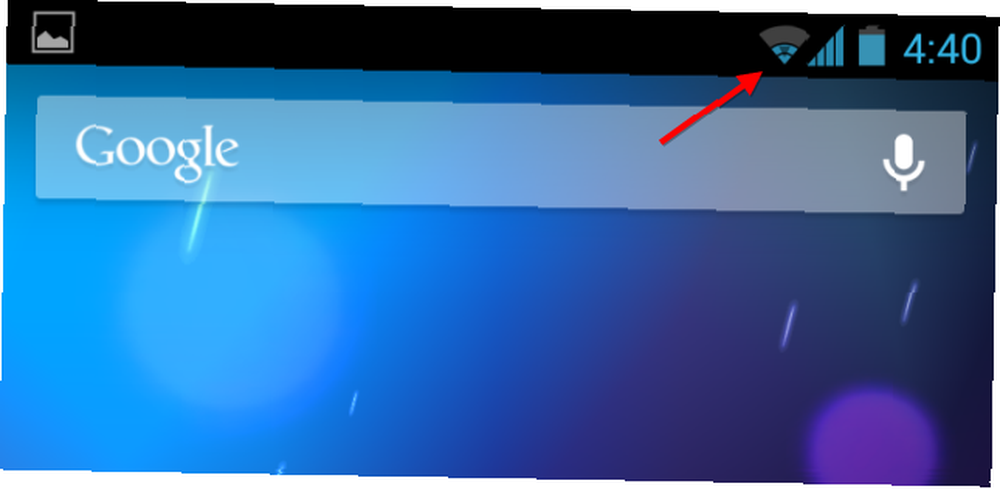
Конечно, вы также можете использовать программное обеспечение, чтобы помочь обнаружить беспроводные мертвые зоны. На Android бесплатное приложение Wifi Analyzer покажет вам более подробную информацию о силе вашего сигнала Wi-Fi. Откройте приложение, выберите экран измерителя сигнала и выберите свою сеть Wi-Fi. Прогуляйтесь с открытым приложением, и вы увидите изменение уровня сигнала при перемещении с места на место.
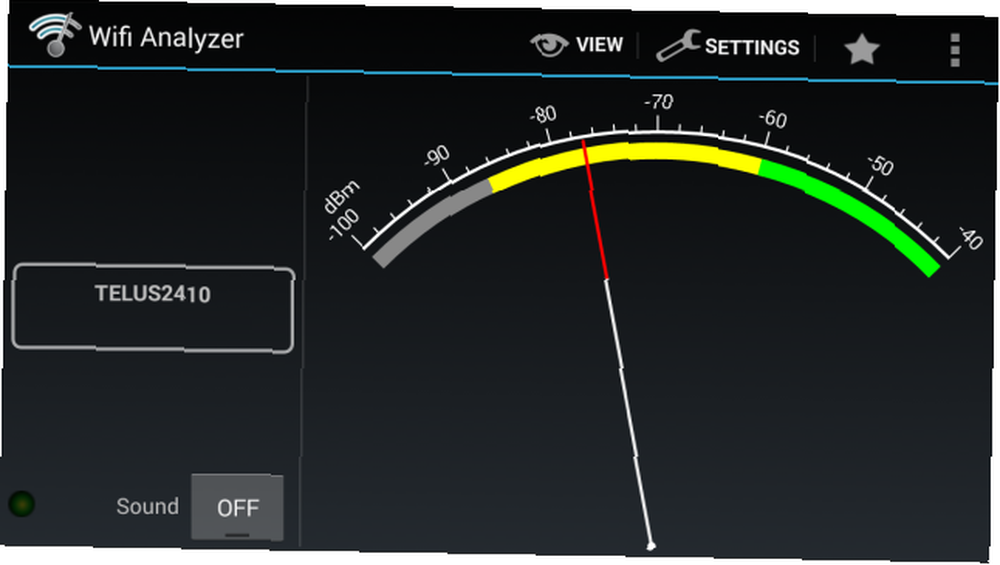
Apple не позволяет сторонним приложениям получать доступ к этой информации на iOS, поэтому пользователи iPhone, iPad и iPod touch не могут использовать приложение для получения более подробной информации - им придется обратить внимание на стандартную Wi-Fi своего устройства. индикатор.
Если у вас есть ноутбук с Windows или Mac, вы также можете использовать inSSIDer для измерения уровня сигнала Wi-Fi, но будьте осторожны при ходьбе с ноутбуком и все время смотрите на его экран..
Как исправить беспроводные мертвые зоны
Теперь, когда вы точно выяснили, где находятся мертвые зоны беспроводной связи, вы, вероятно, захотите их устранить. Вот несколько советов по исправлению покрытия Wi-Fi.
- Переместите ваш роутер: Если ваш маршрутизатор находится в одном углу вашего дома, квартиры или офиса, и в противоположном углу вашего здания есть мертвая зона, попробуйте переместить маршрутизатор в более центральное место в середине вашего дома, квартиры или офиса.
- Настройте антенну вашего маршрутизатора: Убедитесь, что антенна вашего беспроводного маршрутизатора установлена и направлена вертикально. Если он направлен горизонтально, вы не получите столько же покрытия.
- Выявление и перестановка препятствий: Если ваш Wi-Fi роутер находится рядом с металлическим картотечным шкафом, это снизит уровень вашего сигнала. Попробуйте переставить свое место для идеального уровня сигнала. Беспроводной фен-шуй: как оптимизировать свой дом для лучшего приема Wi-Fi Беспроводной фен-шуй: как оптимизировать свой дом для лучшего приема Wi-Fi Настройка сети Wi-Fi должна быть легкой перспективой не так ли? Я имею в виду, дом - это закрытая коробка, и вы подумаете, когда разместите устройство, которое передает беспроводные сигналы во всех направлениях ... Если есть металлическая картотека, микроволновая печь, аквариум или что-то еще, что, по-видимому, препятствует прохождению сигнала от вашего маршрутизатора и создает мертвую зону, переместите препятствие (или ваш маршрутизатор) и посмотрите, устраняет ли это мертвую зону..
- Переключитесь на наименее перегруженный беспроводной канал: Используйте инструмент, такой как Wifi Analyzer для Android или inSSIDer для Windows или Mac, чтобы определить наименее перегруженный беспроводной канал для вашей сети Wi-Fi. Как выбрать лучший канал Wi-Fi для вашего маршрутизатора Как выбрать лучший канал Wi-Fi для Ваш маршрутизатор Какой канал Wi-Fi лучше всего подходит для вашего маршрутизатора и как его изменить? Мы ответим на эти и другие вопросы в этом кратком руководстве. , затем измените настройку на вашем маршрутизаторе, чтобы уменьшить помехи от других беспроводных сетей.
- Настройте беспроводной повторитель: Если ни один из вышеперечисленных советов не помог, вы можете настроить беспроводной ретранслятор. Беспроводная сеть упрощена: условия, которые вы должны знать, беспроводная сеть упрощена: условия, которые вы должны знать Знаете ли вы разницу между «точкой доступа» и «ad hoc» сеть? Что такое «беспроводной ретранслятор» и как он может улучшить вашу домашнюю сеть? чтобы расширить зону покрытия на большую площадь. Это может быть необходимо в больших домах или офисах.
- Используйте проводное соединение: Вы также можете подумать о настройке проводных кабелей Ethernet. Например, предположим, у вас есть хорошее беспроводное покрытие на протяжении большей части вашего дома, но вы не можете получить сигнал Wi-Fi в своей спальне - возможно, у вас есть металлическая проволочная сетка в ваших стенах. Вы можете проложить кабель Ethernet от вашего маршрутизатора до вашей спальни или использовать пару адаптеров питания, если вы не очень заинтересованы в том, чтобы разглядеть случайные кабели в коридоре (хороший выбор - TP-LINK TL-PA511 KIT AV500 Powerline за 65 $ Gigabit Adapter Starter Kit), затем настройте еще один беспроводной маршрутизатор в комнате. Тогда у вас будет беспроводной доступ в интернет в ранее бесплодной комнате.
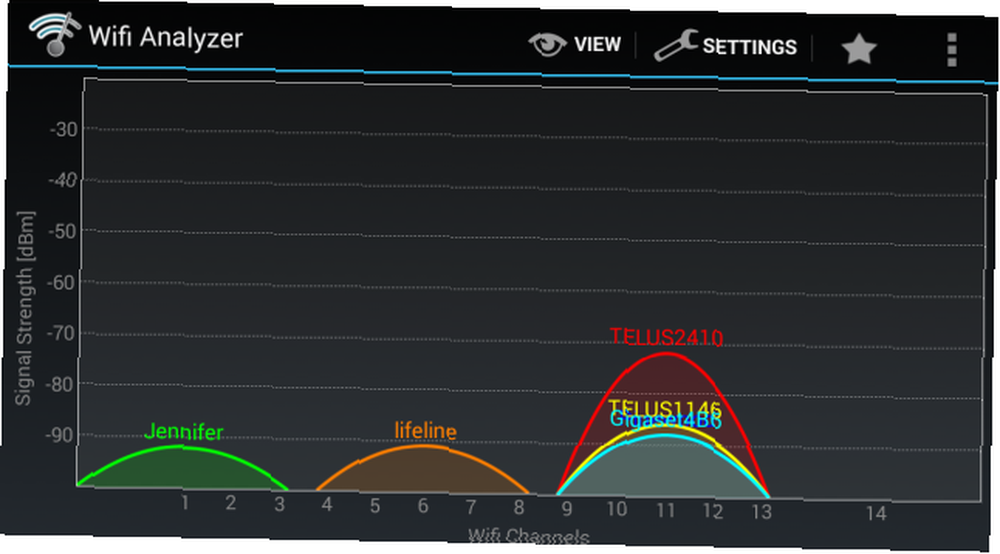
Независимо от того, есть ли у вас беспроводные мертвые зоны, будет зависеть от вашего маршрутизатора, его расположения, соседей, из чего сделаны стены вашего здания, размера зоны покрытия, типов ваших электронных устройств и того, где все расположено. Есть много проблем, которые могут вызвать проблемы, но метод проб и ошибок может помочь вам определить виновника.
Вы имели дело с мертвыми зонами Wi-Fi в прошлом? В чем причина проблемы, и как вы ее исправили? Оставьте комментарий с любыми советами, которые у вас есть!
Изображение предоставлено: Шон МакИнти на Flickr, Денна Джонс на Flickr











